Online Tech Tips stöds av läsare. Vi kan tjäna en provision när du köper via länkar på vår webbplats. Läs mer.


The “Kontrollera systemlagringsstatus” skärmen på PlayStation 4 visas vanligtvis när du startar upp den efter ett oväntat strömavbrott eller systemkrasch. Det är bra eftersom det indikerar att konsolen skannar det interna minnet för att identifiera och lösa potentiella fel.
Men anta att din PS4 ständigt fastnar på “Kontrollera systemlagringsstatus” under en längre period eller går in i samma skärm. I så fall kan det tyda på ett problem med hårddisken, som att enhetens firmware har svårt att komma åt eller känna igen data inuti.
Innehållsförteckning
Innan du drar slutsatsen att hårddisken inte fungerar kan du prova flera felsökningssteg för att lösa problemet och komma förbi PS4& #8217;s “Kontrollera systemlagringsstatus” skärm. Åtminstone bör du kunna ta dig ur startslingan och säkerhetskopiera all data innan du byter ut lagringsenheten.
Vänta ut
När man hanterar startfel på PS4, lönar det sig att ha tålamod. Till exempel kan konsolen utföra flera uppgifter i bakgrunden för att åtgärda problem med filsystemet, särskilt om den har upptäckt många fel. Vi rekommenderar att du lämnar konsolen ensam i minst en timme innan du går vidare.
Utför en Power Cycle
Om du har försökt att vänta men “Kontrollerar systemlagringsstatus” förloppsindikatorn verkar frusen på din PS4, det är dags att starta en strömcykel.
En strömcykel löser oväntade problem som orsakas av maskinvarurelaterade fel. Att koppla bort USB-tillbehör säkerställer också att inga externa enheter stör uppstartsprocessen.
- Stäng av PS4 helt genom att trycka och hålla in strömknappen tills konsolen piper och skärmen blir tom.
- Koppla bort ström-, HDMI- och nätverkskablar från baksidan av konsolen.
- Koppla bort alla USB-tillbehör – kontroller, adaptrar, externa hårddiskar etc.
- Vänta i minst 20 minuter och anslut ström- och HDMI-kablar igen.
- Sätt på PS4 utan att ansluta någon USB-tillbehör.
- Kontrollera om konsolen startar upp normalt. Om den gör det, anslut gärna din nätverkskabel och tillbehör igen.


Starta i felsäkert läge och felsöka
Safe Mode är en speciell miljö på PS4 som låter dig starta din konsol med grundläggande funktionalitet och få tillgång till olika felsökningsverktyg. Om problemet kvarstår trots en strömcykel måste du felsöka PS4 i felsäkert läge.
Öppna PS4 Säkert läge
För att starta din PS4 till Säkert läge måste du:
- Stäng av din PS4.
- Tryck och håll ned strömknappen och släpp sedan efter det andra pipljudet (cirka 7 sekunder senare) ).
- Anslut den trådlösa DualShock-kontrollen till konsolen med en USB-kabel och tryck på PS-knappen.
Felsök i PS4 Säkert läge
Säkert läge erbjuder många sätt att felsöka en felaktig PS4. Ändå är de två alternativen nedan de mest relevanta när man löser en ihållande “Kontrollera systemlagringsstatus” skärm eller startslinga.
- Återställ standardinställningar: Återställer PS4 till dess ursprungliga inställningar utan att radera din data och åtgärdar problem som härrör från en trasig inställningskonfiguration.
- Rebuild Database: Skannar konsolens hårddisk och skapar en ny databas med allt innehåll. Åtgärden tar flera timmar men åtgärdar i allmänhet startfel orsakade av datakorruption.


Installera om PS4-systemprogramvaran
Om din PS4 upprepade gånger startar i “Kontrollera systemlagringsstatus” skärmen trots att du utfört korrigeringarna ovan, är det dags att installera om konsolens systemprogramvara. Du kommer att förlora all din data. Men om du har en säkerhetskopia av dina sparade filer och media kan du återställa allt efteråt.
Skapa ett USB-minne
För att installera om systemprogramvaran på din PS4 måste du förbereda ett USB-minne som innehåller konsolen’ s systemprogramvara med en PC eller Mac-dator. För att göra det:
- Anslut ett USB-minne med minst 2 GB lagringskapacitet till en PC eller Mac.
- Formatera lagringsenheten i exFAT-formatet.
PC: Högerklicka på flashenheten i Utforskaren och välj Formatera. I dialogrutan Format, ställ in filsystem till exFAT och välj Start.
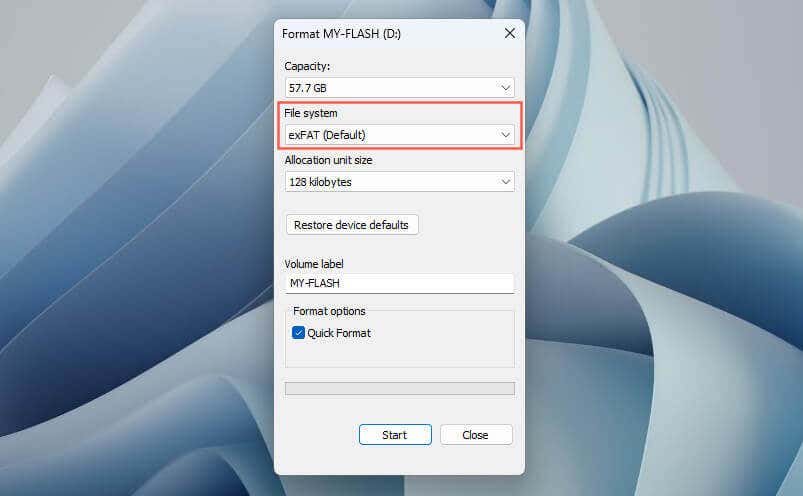
Mac: Öppna Launchpad och välj Annat > Diskverktyg. På Disk Utility-appen, Ctrl-klicka på flashenheten, välj Erase, ställ in Format till exFAT och välj Erase igen.
- Skapa en mapp märkt PS4 i den nyligen formaterade enheten och sedan en undermapp märkt UPPDATERA.
- Öppna en webbläsare och besök Sonys How to update system software på en PS4-konsolsida.
- Välj knappen för PS4-konsolens ominstallationsfil.
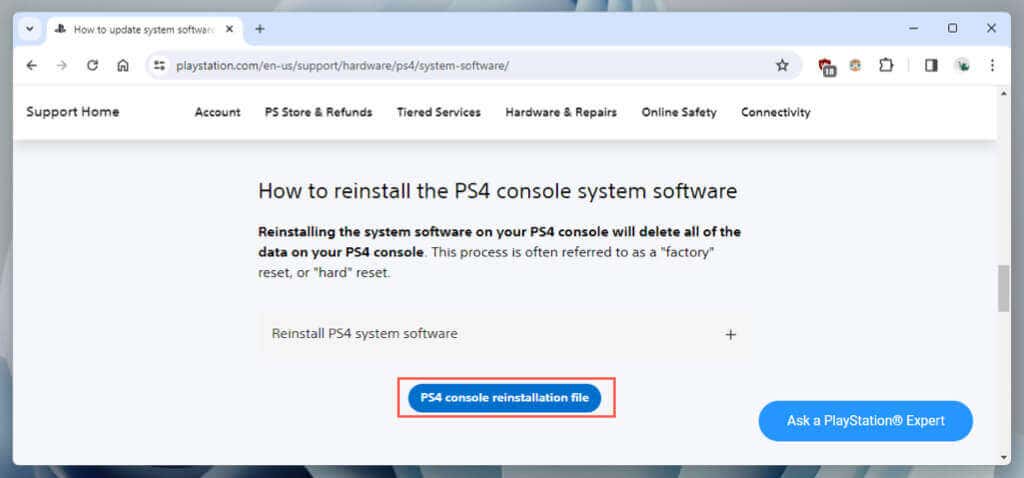
- Vänta tills webbläsaren laddar ner PS4:s systemprogramvara.
- Kopiera den nedladdade PS4UPDATE.PUP-filen till UPDATE-undermappen på flashminnet.
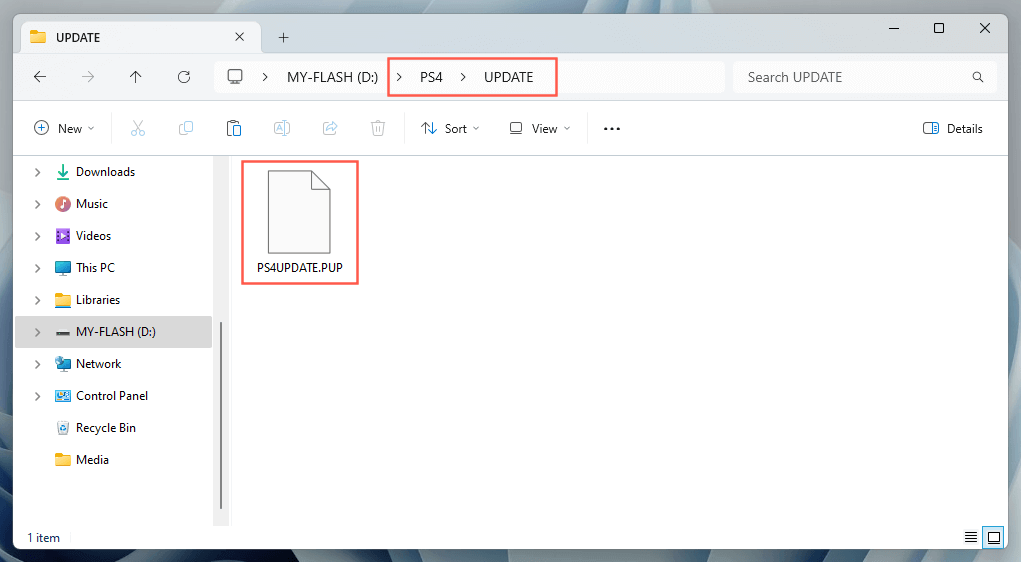
- Mata ut USB-enheten från din PC eller Mac.
Installera om PS4-systemprogramvaran
Du måste Installera nu om systemprogramvaran på din PS4 via USB. Här’ visa:
- Starta din PS4 till felsäkert läge.
- Anslut flashminnet till din PS4.
- Välj Initiera PS4 (installera om systemprogramvaran).
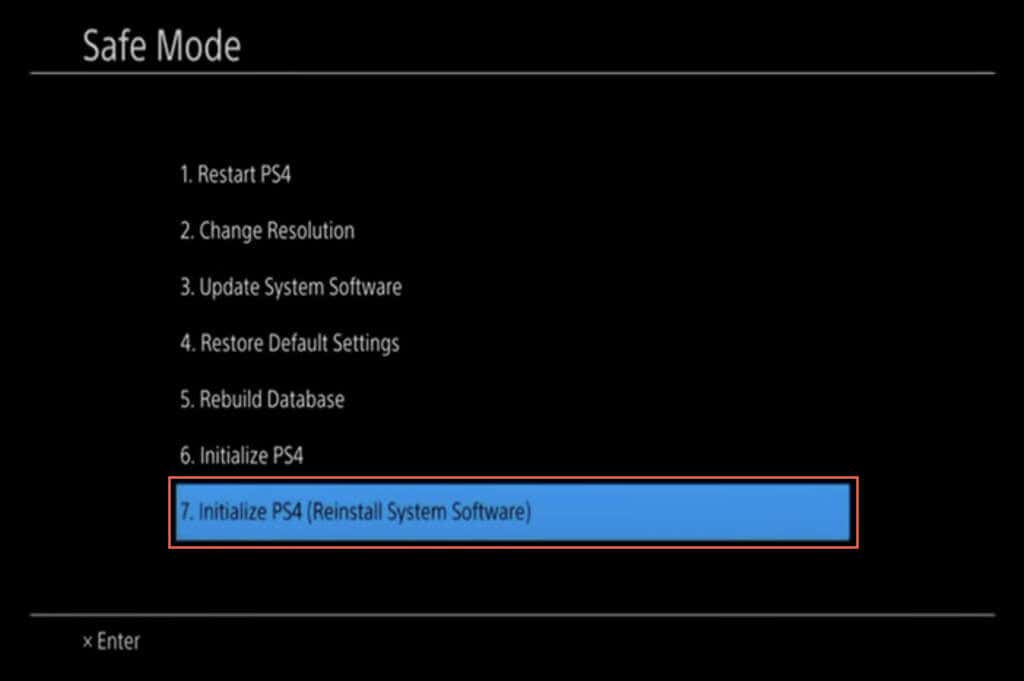
- Vänta tills din PS4 har installerat om sin systemprogramvara via USB.
- Gör igenom instruktionerna på skärmen för att konfigurera din PS4 från början.
Om du har säkerhetskopierad data på en annan USB-enhet, anslut den och gå till Inställningar > System > Säkerhetskopiera och återställ > Återställ PS4 för att kopiera data.
Om din data är säkerhetskopierad till PlayStation Plus, gå till Inställningar > Program sparad datahantering > Sparad data i onlinelagring och välj Ladda ner till systemlagring för att ladda ner data.
Byt ut PS4-lagringsenheten eller kontakta Sony
Om PS4:ans “Kontrollerar systemlagringsstatus” startslingan återkommer slumpmässigt eller konstant, du har troligen att göra med felaktig intern lagring.
Om du ska byta ut hårddisken behöver du en ny 2,5-tums SATA-enhet (hårddisk eller SSD), en stjärnskruvmejsel och en USB-enhet med den senaste PS4-firmwaren (kontrollera avsnittet ovan för instruktioner).
Kontrollera sedan Sonys handledning för byte av hårddisk för PS4 för steg och illustrationer om hur du byter ut hårddisken eftersom stegen skiljer sig åt på originalmodellerna PS4, PS4 Slim och PS4 Pro. Som tur är är processen okomplicerad och innefattar:
- Koppla bort alla kablar från PS4.
- Ta bort konsolen& nr Hårddisk från fästet.
- Byt ut den befintliga hårddisken mot den nya hårddisken eller SSD:n och skruva fast den på fästet.
- Sätt tillbaka den nya enheten inuti konsolen och stäng luckan eller panelen.
- Starta upp din PS4 till felsäkert läge och installera om systemprogramvaran via USB.
Om din PS4 är fortfarande under garanti eller om du är osäker på att byta ut hårddisken, kontakta PlayStation Support. Sony kan erbjuda reparationer eller ersättningstjänster, beroende på din garantistatus och problemets natur.
Säkerhetskopiera dina PS4:er och spara filer och media regelbundet
Hantera en PS4 som har fastnat i en “Kontrollera systemlagringsstatus” boot loop kan vara utmanande. Börja med enkla lösningar som att vänta ut det eller utföra en strömcykel. Om dessa inte fungerar, utför avancerad felsökning i felsäkert läge. Slutligen, överväg hårdvarulösningar som att byta ut lagringsenheten eller söka hjälp från Sony.
Om du får konsolen att fungera utan att tillgripa några drastiska korrigeringar är det bäst att kontinuerligt säkerhetskopiera data på hårddisken – om du inte redan gör det. Om hårddisken inte fungerar är det bara en tidsfråga innan felet dyker upp igen.
Relaterade inlägg
- Hur man åtgärdar ett problem med PS5 Black Screen
- Hur man lägger till och tar bort vänner på PlayStation 5 (PS5)
- PlayStation (PS5) Skärmen flimmer? 10 sätt att fixa
- PS4 fortsätter att koppla från Wi-Fi? Prova dessa 8 korrigeringar
- Stängs PlayStation 5 (PS5) av slumpmässigt? Prova dessa 10 korrigeringar

Leave a Reply
You must be logged in to post a comment.